Ako imate problem s uređajem, prvo što trebate Provjerite je li vaša verzija Chromea ažurirana. Možda bi trebala Ažurirajte preglednik na najnoviju verziju. Ali ako to nije pomoglo Da biste riješili problem, morate ručno konfigurirati dodatak Flash Player.
Sadržaj članka:
- 1 Podešavanje postavki bljeskalice – krom: // postavke / sadržaj / bljeskalica
- 2 Instalirajte uređaj odvojeno
- 3 Provjeravanje preglednika Google Chrome zbog sukoba s drugim softverom
Put do postavki Flash je kromiran: // postavke / sadržaj / flash
Da biste omogućili Flash player, možete unijeti u adresnu traku Chrome: // postavke / sadržaj / flash, koji će vas odvesti na stranicu, tamo gdje želite omogućiti klizač nasuprot retku “Dopusti Flash da mjesta. “” blok “i “dopusti”, u koju možete dodati web mjesta na svoje diskrecija.
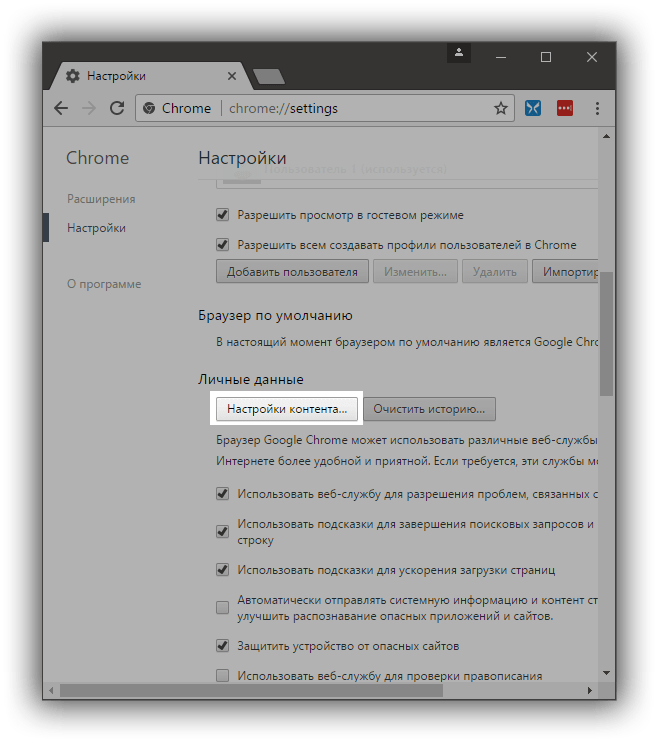
Idite na stavku Postavke sadržaja
Također možete ući u postavke dodataka klikom na:
- Gumb izbornika u gornjem desnom kutu.
- Zatim u padajućem izborniku kliknite liniju “Postavke”.
- Pomičite se do samog dna i kliknite na „Više”.
- Pomaknite se ponovo prema dolje i pronađite redak “postavke sadržaja”, kliknite na nju.
- U ovom zadnjem padajućem izborniku vidimo ikonu puzzle sa riječju Flash.
- Dolazimo do iste stranice na kojoj pomičemo klizač “Dopusti Flash na web lokacijama” kako bi je omogućio.
Instalirajte uređaj odvojeno
Ako nijedan od ovih savjeta Chrome: // postavke / sadržaj / flash nisu riješili vaš problem sa player, možete pokušati zasebno instalirati. Za ovo morate:
- Idite na web mjesto Adobe i preuzmite instalacijski paket s igrač.
- Otvorite instalacijsku datoteku na računalu, odredite put za instalaciji i kliknite “Install”.
- Nakon instalacije morate ponovno pokrenuti preglednik.
Provjera Google Chromea na sukobe s drugim softverom
U slučaju da to ne pomaže, trebate koristiti posebnu provjera Google Chromea zbog sukoba s drugim softverom softver instaliran na vaše računalo. Preglednik ima posebno pružena stranica koja provjerava postoje li vanjski sukobi programi s Chromeom. Da biste ga otvorili u adresnoj traci, upišite: chrome: // sukobi ili kopirajte i zalijepite odavde. Ako ti ispravno napisao adresu, otvorio bi se prozor u kojem Prikazat će se svi instalirani moduli u pregledniku i njihovim knjižnicama. također u sukobu softver ili problematični dodaci, moduli koji bit će povezani kasnije.
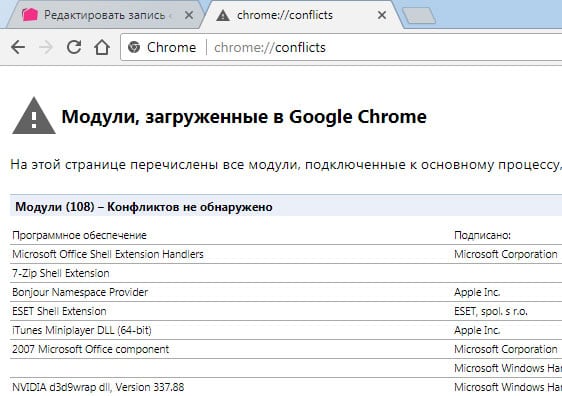
Chrome sukobi
Uočavajući neispravan dodatak ili slična kršenja istih mogu se izbrisati na adresi navedenoj na sukobljenoj stranici aplikacija.
Google već ima arhivu aplikacija i dodataka, koji su u sukobu s Chromom. To se naziva “softverom softver koji uzrokuje kvar, posjetom ga možete pronaći s popisom i provjerite ima li ih na vašem računalu. poduzeće razvio poseban uslužni program za svoj preglednik, koji neovisno nalazi sukobljene, zastarjele ili inhibicijske radni dodaci. Možete je preuzeti na adresi – https://www.google.com/chrome/cleanup-tool/.
Najbrži način za omogućavanje Adobe Flash Player-a je prijava. problematična web lokacija koja sadrži sadržaj koji se može reproducirati bez preglednika Chrome. To može biti video ili čak banner oglas. Donijeti kursor na poruci “kliknite da biste omogućili dodatak.” Kada se pritisne sustav će prikazati poruku “dopusti” ili “otkaži” pokretanje Flasha. Dopusti da dodatak radi.
